Сегодня цифровые устройства делают нашу жизнь более удобной, чем когда-либо прежде; тем не менее, они приносят не только пользу, но и проблемы кибербезопасности. Согласно отчету, люди тратят сотни миллионов долларов каждый год из-за киберпреступности.
Телефон Android становится все более распространенным во всем мире, но самым большим недостатком систем Android является безопасность. Он более уязвим для борьбы с вирусами и другими вредоносными программами. Люди чаще имеют антивирусное программное обеспечение на компьютере. Когда дело доходит до телефона Android, большинство пользователей не используют никаких технологий безопасности.
Иногда плохое поведение может быть связано с вирусом или другим вредоносным ПО, и может быть трудно определить, в чем виноват.
Беспокоитесь о том, что ваш телефон заражен вирусом?
В этом посте мы расскажем обо всех знаниях, которые вы должны знать о кибербезопасности на Android, в том числе о том, как удаление вирусов для Android.
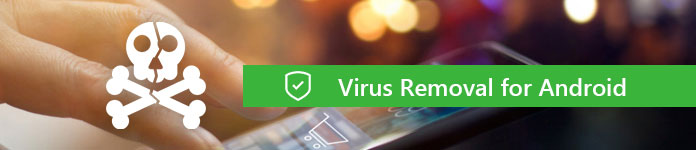
Удаление вирусов для Android
Если на вашем телефоне Android нет стороннего антивирусного приложения, есть некоторые симптомы, позволяющие определить, заражено ли ваше устройство.
1. Батарея разряжается быстрее. Вирус обычно работает в фоновом режиме и забирает ваши ресурсы. В результате вы можете обнаружить, что батарея разряжается быстрее.
2. Использование данных увеличивается. Еще одним важным признаком того, что на вашем устройстве есть вирус, является быстрое потребление трафика данных. Вирус обычно предназначен для кражи вашей информации и конфиденциальности через Интернет.
3. Приложения продолжают падать. Если ваши приложения начинают регулярно выходить из строя без причины, ваш телефон может быть заражен вирусом.
4. Появляются незнакомые приложения. Вирусы, трояны и другие вредоносные программы могут загружать приложения, которые кажутся законными, но это не так. Если вы видите незнакомое приложение, которое появляется на вашем телефоне, но вы не загрузили его, вам следует тщательно проверить его и выполнить удаление вирусов для Android.
5. Рекламное ПО выскакивает. Большинство объявлений могут быть заблокированы блокировщиками рекламы, но если вы видите всплывающую рекламу на своем телефоне, даже если ваш браузер закрыт, есть вероятность, что на вашем устройстве есть вирус.
6. Необъяснимые изменения. Например, ваш телефон перегревается, даже если вы им не пользуетесь, или вы получаете странные сообщения или электронные письма.
Антивирусное приложение для Android способно эффективно удалять вирусы с телефона Android. Здесь мы определяем и перечисляем 10 лучших антивирусных приложений для устройств Android.
Цена: Бесплатно
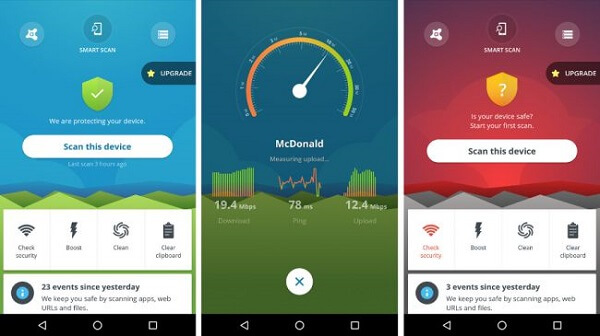
Основные возможности:
1. Обнаружение и очистка вирусов и других вредоносных программ.
2. Заблокируйте нежелательные звонки и контакты.
3. Удаленно заблокируйте и вытрите устройство.
Цена: Бесплатно
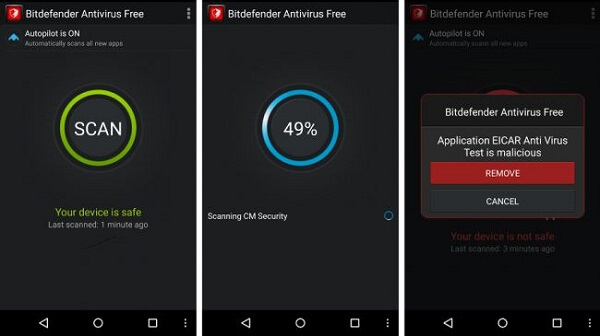
Основные возможности:
1. Запланируйте удаление вирусов на Android вручную.
2. Сканирование новых приложений, загруженных на ваше устройство.
3. Не требует дополнительной настройки.
Цена: Бесплатно
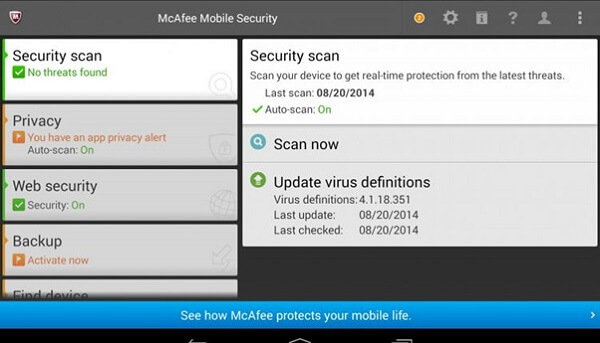
Основные возможности:
1. Сканирование вирусов и вредоносных программ на вашем устройстве Android.
2. Отслеживайте свое устройство Android и выполнять противоугонные дистанционно.
3. Мониторинг приложений на предмет утечки конфиденциальности.
Цена: Бесплатно
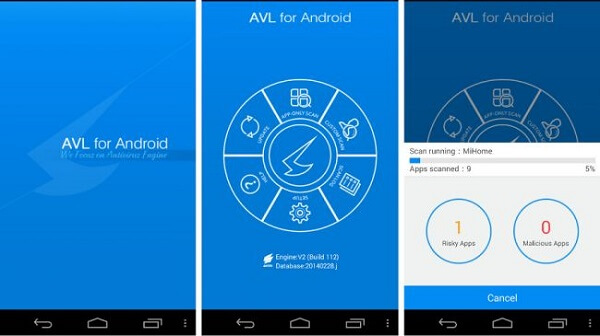
Основные возможности:
1. Интеграция новейшей антивирусной базы.
2. Сканирование и удаление вирусов с телефона Android.
3. Блокировать звонки от незнакомых людей и черный список.
Цена: Бесплатно и платно
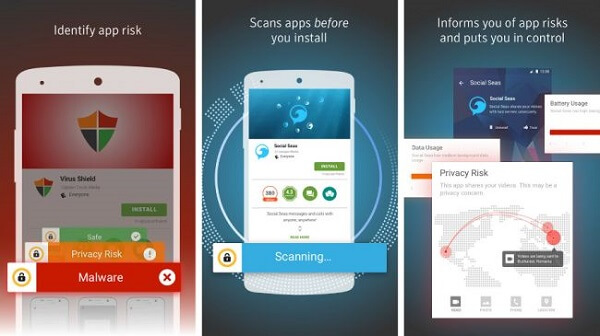
Основные возможности:
1. Избавьтесь от всех вирусов на телефоне Android.
2. Обнаружить вирусы внутри файлов и приложений.
3. Заблокировать СМС, телефонные звонки и многое другое.
Цена: 15 долларов в год на устройство
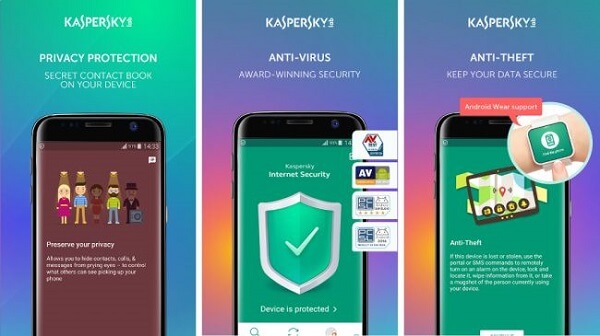
Основные возможности:
1. Обнаружение вирусов, троянов и других вредоносных программ.
2. Блокируйте вредоносные сайты или ссылки.
3. Предотвратить заражение.
Цена: Бесплатно и платно
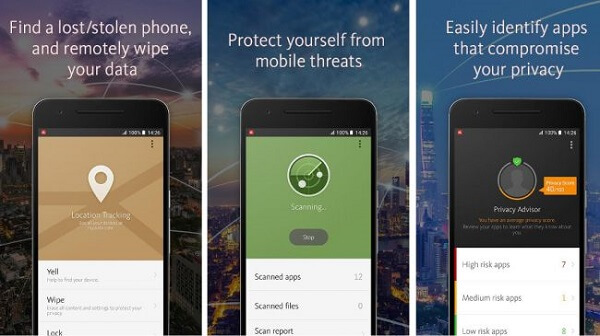
Основные возможности:
1. Сканирование и удаление вирусов из внутреннего и внешнего хранилища Android.
2. Проверьте адреса электронной почты в вашем списке контактов.
3. Оцените шкалу конфиденциальности вручную.
Цена: Оплачивается бесплатной 10-дневной пробной версией
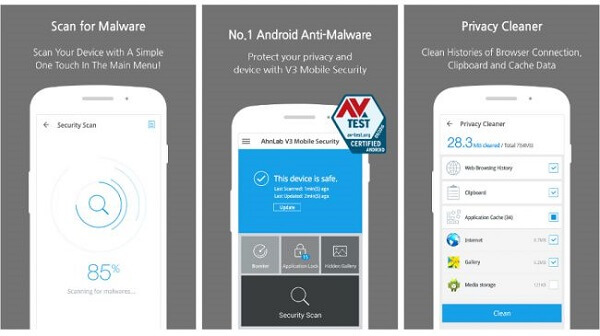
Основные возможности:
1. Совместим с широким спектром устройств Android.
2. Ускорить производительность телефона Android.
3. Обнаружение и очистка вредоносного ПО.
Цена: Бесплатно
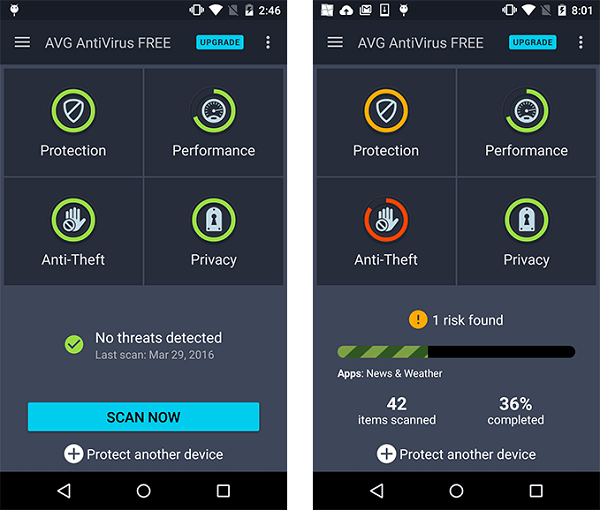
Основные возможности:
1. Сканирование и очистка вирусов бесплатно.
2. Блокируйте сайты с нелегальным контентом.
3. Расписание сканирования, когда вам удобно.
Цена: Бесплатно и Премиум
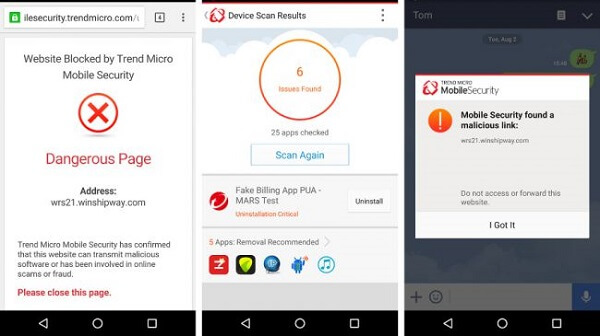
Основные возможности:
1. Сканирование новых приложений на наличие вредоносных программ.
2. Запретить приложениям доступ к другим данным.
3. Содержит сканер конфиденциальности для Facebook.
Если вы подозреваете, что в вашем телефоне Android есть вирус, вы можете попытаться избавиться от него двумя способами.
Способ 1. Удаление вируса с Android с помощью стороннего антивирусного приложения.
Мы используем AVG Free AntiVirus для Android в качестве примера, чтобы показать вам процедуру.
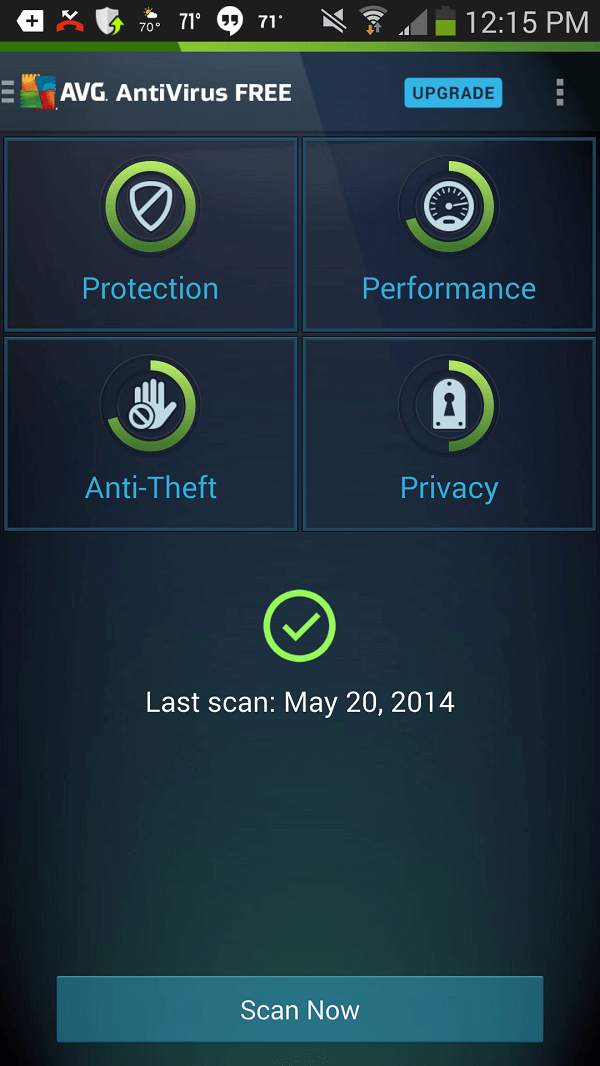
Шаг 1 Откройте антивирусное приложение из панели приложений и нажмите кнопку «Сканировать сейчас». Он будет сканировать и проверять все файлы и приложения на вашем телефоне на наличие вирусов.
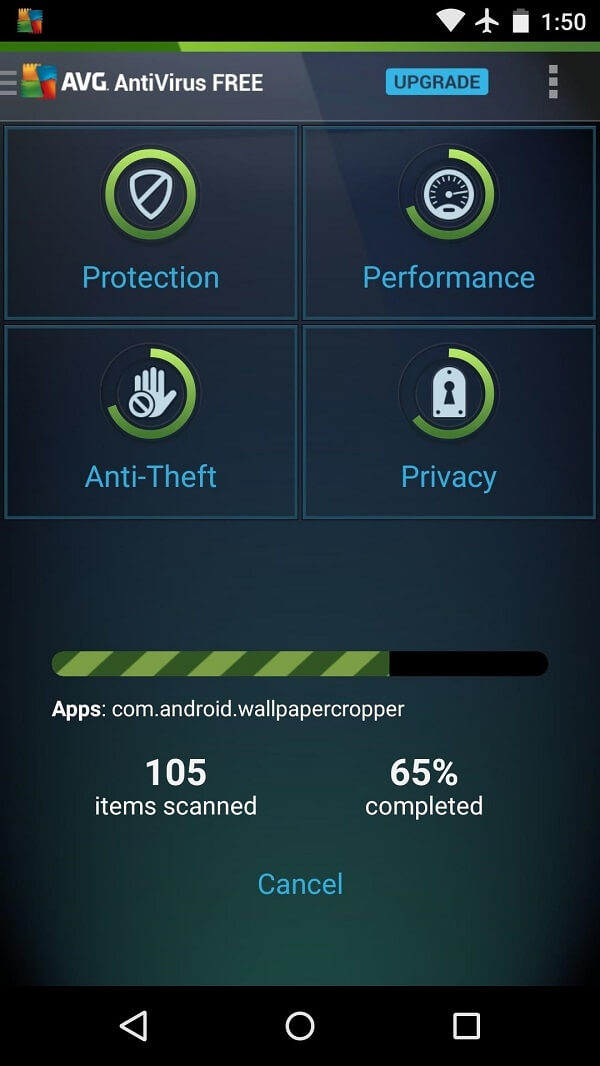
Шаг 2 Если вирус обнаружен, нажмите «Разрешить», чтобы удалить его и удалить вредоносное приложение.
Способ 2: вручную удалить вирусы с телефона
Если вам не нравится антивирусное приложение, вы также можете избавиться от вируса на Android вручную. 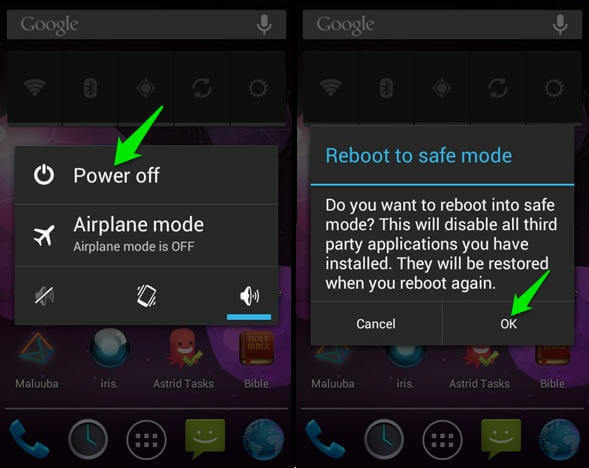
Шаг 1 Загрузитесь в безопасном режиме на вашем телефоне Android. Нажмите кнопку «Питание», чтобы активировать экран отключения питания, удерживайте кнопку «Отключение питания» некоторое время, пока не появится сообщение «Перезагрузка в безопасный режим». Нажмите OK, чтобы двигаться дальше.
Наконечник: Android не будет загружать сторонние приложения в безопасном режиме. Это может помочь вам определить и удалить вредоносное приложение вручную. (Не нужен безопасный режим? Просто отключить безопасный режим на телефоне Android.)
Шаг 2 Когда перейдете в безопасный режим, запустите приложение «Настройки» и перейдите в «Приложения», «Диспетчер приложений» или аналогичные параметры.
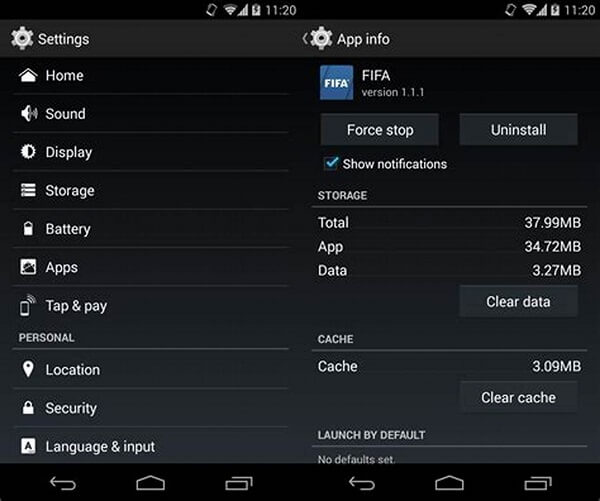
Шаг 3 Выберите подозрительное приложение и нажмите кнопку Удалить, чтобы удалить его с вашего устройства. Если кнопка Удалить недоступна, перейдите к следующему шагу, чтобы сначала удалить доступ администратора.
Шаг 4 Перейдите в Настройки -> Безопасность -> Администраторы устройства. Выберите вредоносное приложение и нажмите Деактивировать. Теперь вы можете вернуться к экрану «Информация о приложении» и удалить его.
Шаг 5 После удаления вируса с телефона Android необходимо очистить данные кеша и файлы APK. Затем нажмите кнопку питания, коснитесь параметра «Перезагрузка» на экране выключения, чтобы вернуться в обычный режим.
Примечание: Немного сложно удалить вирус вручную, но этот метод не требует никаких дополнительных приложений.
Иногда важные файлы могут быть удалены при удалении вируса на Android. Например, антивирусные приложения могут рассматривать ваши файлы как вирусы, поскольку они содержат конфиденциальную информацию. Не волнуйся! FoneLab Андорид Восстановление данных может помочь вам вернуть его.
Совместим со всеми устройствами Android от крупных производителей.
Судя по всему, Andorid Data Recovery - отличный инструмент для восстановления потерянных файлов и данных во время удаления вирусов на Android.
Как восстановить удаленные файлы после удаления вируса

Шаг 1 Подключите телефон Android к вашему компьютеру
Загрузите и установите Andorid Data Recovery на свой компьютер. Существует еще одна версия для компьютеров Mac. Затем запустите его с рабочего стола и подключите телефон Android к компьютеру через USB-кабель.
Примечание: Вам нужно включить Режим отладки USB на вашем телефоне в Настройки -> Параметры разработчика. Если вы не можете найти его, следуйте инструкциям на экране для достижения этого.

Шаг 2 Предварительный просмотр потерянных данных Android
После того, как ваш телефон будет обнаружен, вы увидите окно ввода данных. Выберите данные, которые вы хотите восстановить, такие как Контакты, Сообщения и другие, и нажмите кнопку Далее, чтобы открыть окно предварительного просмотра. Здесь вы можете посмотреть на содержание ваших файлов.

Шаг 3 Восстановите удаленные файлы в один клик
Установите флажок рядом с каждым файлом, который вы хотите вернуть, и нажмите кнопку Восстановить в правом нижнем углу. При появлении запроса выберите папку для сохранения файлов и инициируйте восстановление данных после удаления вируса на Android.
Чтобы избежать будущих атак после удаления вирусов на Android, следуйте приведенным ниже советам:
1. Всегда устанавливайте приложения из Google Play Store, если источники не заслуживают доверия. Большинство вирусов и вредоносных программ доставляются сторонними APK-файлами, которые вы установили из Интернета. Как только вы включите опцию Неизвестные источники, ваше устройство потеряет любую защиту. Даже если вы хотите установить APK, убедитесь, что он загружен из надежных источников.
2. Избегайте клонированных приложений. Большинство приложений, загруженных из Google Play, безопасны, но иногда они могут содержать вредоносный код. Это будет посещать вашу информацию, как аккаунт. Мы предлагаем вам использовать приложения от известных разработчиков в Google Play. Кроме того, вы должны внимательно прочитать отзывы.
3. Прочитайте разрешения приложения. Многие люди нажимают разрешение на все уведомления при установке приложения. Независимо от того, где вы получите приложение, проверьте разрешения и научитесь говорить нет.
4. Обновите программное обеспечение. Google и ваши производители часто выпускают обновления для Android, чтобы вводить новые функции и исправлять ошибки. Хорошо известно, что киберпреступники используют эти ошибки для атаки на ваше устройство, поэтому вы должны установить обновление, как только оно станет доступным.
5. Имейте антивирусное приложение. Android не предоставляет брандмауэр или аналогичные функции. Тем не менее, вы можете найти подходящее антивирусное приложение в соответствии с нашими отзывами выше.
6. Сброс до заводских настроек. Наиболее радикальным решением для удаления вирусов на Android является сброс настроек устройства до заводских.
Недостатком является то, что все ваши файлы будут удалены, поэтому вы должны сделать резервную копию телефона с Aiseesoft Резервное копирование и восстановление данных Android.
Узнайте подробные шаги здесь, чтобы резервный Android.
Теперь вы должны понимать, что вы можете сделать, если вы подозреваете, что ваш телефон заражен вирусом или вредоносным ПО. Прежде всего, устройства Android будут работать медленнее с течением времени, но если он отображает симптомы, которые мы описали в первой части, есть вероятность, что на вашем телефоне есть вирус. Тем не менее, вы можете удалить вирус с телефона Android двумя способами. Антивирусные приложения просты в использовании, но вы должны загрузить его из Google Play Store.
С другой стороны, вы можете попробовать удалить вирус в безопасном режиме, следуя нашему руководству. Кроме того, мы также поделились способом восстановления потерянных файлов при удалении вирусов, FoneLab Andorid Data Recovery. Мы надеемся, что наши предложения и рекомендации будут полезны для вас.